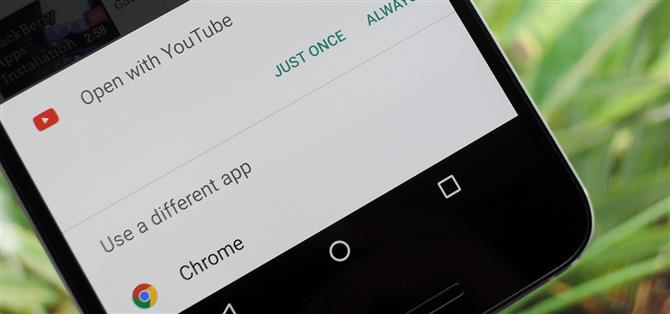Yksi Androidin suurimmista vahvuuksista iOS:ään verrattuna on se, että voit käyttää mitä tahansa sovellusta yhteensopivien linkkien avaamiseen, ei vain laitteellesi esiladattuja varastossa olevia linkkejä. Kun napautat linkkiä, jonka kaksi tai useampi sovelluksesi voi avata, näet viestin, jossa kysytään, millä sovelluksella se käynnistetään. Vaihtoehdot ovat ”Vain kerran” tai ”Aina”.
Jos valitset ”Vain kerran”, sinua pyydetään edelleen valitsemaan sovellus joka kerta, kun napautat jotakin tämäntyyppisistä linkeistä, mikä ärsyttää nopeasti. Aina-vaihtoehdon valitseminen tarkoittaa, että sinua ei enää koskaan kysytä, vaan puhelimesi vain avaa linkit valitsemaasi sovellukseen tästä lähtien.
Älä missaa:
Lisää lähtölaskenta Androidin linkkienkäsittelyjärjestelmään ”Better Open With” -toiminnolla
Aiemmin olen käsitellyt Better Open With -nimistä sovellusta, joka parantaa tätä käyttöliittymää korvaamalla ”Vain kerran”- ja ”Aina”-vaihtoehdot laskurilla, joka on oletusarvoisesti haluamasi sovellus, jos et valitse toista ensin. . Tämä ratkaisee suurimman osan ongelmista, mutta se ei ole täydellinen ratkaisu kaikille, ja jotkut eivät ehkä pidä siitä, että se korvaa Androidin oletuslinkkien käsittelyjärjestelmän.
Tässä tulee peliin kehittäjä Said Danen uusi sovellus. Se sijaitsee Androidin jakamisvalikossa, joten se jättää olemassa olevat linkkien käsittelyasetukset yksin. Sitten voit valita sen vain, kun URL-lyhentäjien luomat linkit avautuvat oletusselaimessasi ensisijaisen sovelluksesi sijaan tai missä tahansa tilanteessa, jossa haluat vain avata linkin toisessa sovelluksessa. Voit käyttää sitä yksinään tai yhdistää sen Better Open With -sovellukseen, jotta Androidin linkkienkäsittelyjärjestelmän ongelmat jäävät menneisyyteen.
Vaihe 1: Asenna Open Link With
Voit lopettaa turhautumisen Androidin linkkienkäsittelyjärjestelmään asentamalla sovelluksen nimeltä Open Link With.
- Asenna Open Link With ilmaiseksi Google Play Kaupasta
Vaihe 2: Myönnä käyttöoikeus
Käynnistä sovellus ja selaa sitten asennusopasta saadaksesi paremman käsityksen siitä, miten se kaikki toimii. Kun saavut tämän asennusoppaan viimeiselle näytölle, napauta ”Anna käyttöoikeus” -painiketta. Valitse tästä ”Avaa linkki” ja ota sitten käyttöoikeus käyttöön seuraavassa näytössä. Näin sovellus mukautuu mieltymystesi mukaan ja näyttää yleisimmät linkkien käsittelijät luettelon ensimmäisenä.
Vaihe 3: Pakota linkit avautumaan eri sovelluksella
Kun tämä on tehty, voit periaatteessa unohtaa, että sinulla on asennettuna Open Link With – ainakin kunnes tarvitset sitä. Tästä eteenpäin aina, kun linkki avautuu väärässä sovelluksessa jostain syystä, siirry Androidin jakamisvalikkoon ja valitse sitten luettelosta ”Avaa sovelluksella”.
Seuraavaksi sinua pyydetään valitsemaan toinen sovellus avataksesi tämän linkin, ja aivan kuten Androidin jakamisvalikossa, vaihtoehdot ovat ”Vain kerran” ja ”Aina”. Nämä asetukset koskevat kuitenkin vain Open Link With -palvelun kautta jaettuja linkkejä, joten ”Aina” -valinta ei vaikuta olemassa oleviin, järjestelmän laajuisiin linkkien käsittelyasetuksiin.
Sen lisäksi linkki avautuu haluamaasi sovellukseen heti, kun se on valittu jakamisvalikosta. Joten aina kun jäät kiinni väärään sovellukseen tai haluat vain avata linkin eri sovelluksella kerran, voit tehdä sen käyttämällä Avaa linkki -toimintoa.